我们在操作win7系统电脑的时候,常常会遇到win7系统远程协助时出现HelpAssistant账户出错提示的问题。那么出现win7系统远程协助时出现HelpAssistant账户出错提示的问题该怎么解决呢?很多对电脑不太熟悉的小伙伴不知道win7系统远程协助时出现HelpAssistant账户出错提示到底该如何解决?其实只需要鼠标右击win7系统桌面“我的电脑”图标,选择“管理”选项;在打开的“计算机管理”左窗格中展开“本地用户和组”目录,并单击选中“用户”目录; 就可以了。下面小编就给小伙伴们分享一下win7系统远程协助时出现HelpAssistant账户出错提示具体的解决方法:
1、鼠标右击win7系统桌面“我的电脑”图标,选择“管理”选项;
2、在打开的“计算机管理”左窗格中展开“本地用户和组”目录,并单击选中“用户”目录;
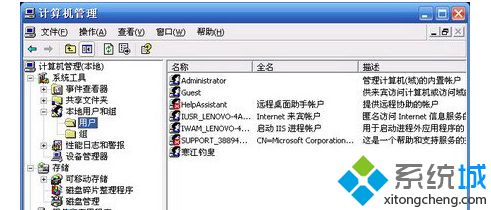
3、右侧鼠标右击用户列表中的“HelpAssistant”账户,选择“属性”选项;
4、打开“HelpAssistant属性”对话框,在“常规”选项卡中取消“账户已停用”复选框;
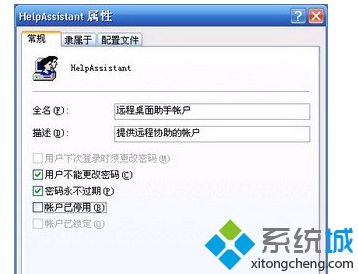
5、单击“确定”按钮,重新启动系统即可。